Giỏ hàng của bạn
Có 0 sản phẩm
12-09-2022, 2:36 pm 13556
Cách tạo nhóm trên Messenger và một số tips quản lý nhóm Messenger mà bạn cần biết
Cũng như các ứng dụng chat thông dụng khác, Messenger cho phép người dùng dễ dàng tạo nhóm chat để kết nối với bạn bè hay những người cùng chung sở thích, chung chủ đề trò chuyện. Việc tạo group chat giúp người dùng dễ dàng liên hệ, trao đổi thông tin với nhiều người cùng một lúc.
Bài viết dưới đây sẽ cung cấp các thông tin sau:
Bạn cùng Mega tìm hiểu các vấn đề trên nhé!
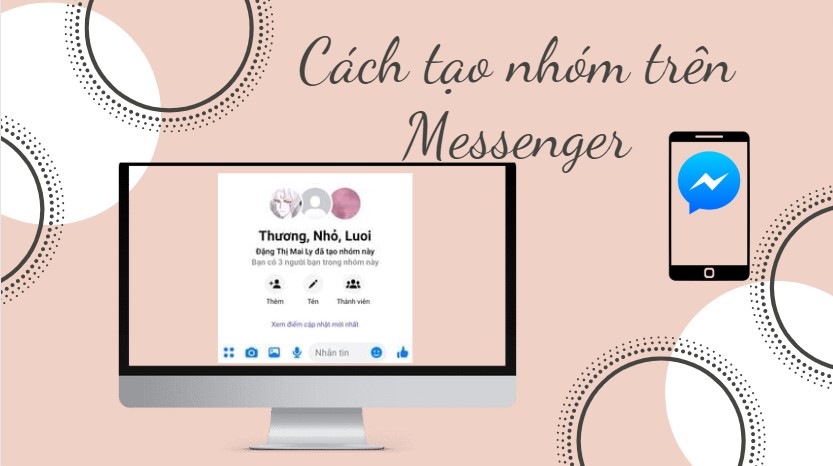
Cách tạo nhóm Messenger trên máy tính và trên điện thoại nhanh chóng
Việc tạo nhóm Messenger trên máy tính hay điện thoại Android, iPhone đều rất dễ dàng thực hiện. Tạo group chat trên Messenger giúp bạn có thể dễ đang liên hệ, trao đổi với nhiều người. Đặc biệt Messenger cho phép bạn tạo phòng chat video lên tới 50 người.
Khi tạo nhóm chat Messenger, chúng ta có thể đổi tên nhóm, hay đặt biệt danh cho từng thành viên trong nhóm. Với người quản trị của nhóm thì bạn sẽ có nhiều thiết lập để quản lý nhóm như thay đổi nhóm hay thêm, hoặc loại bỏ thành viên nào trong nhóm.
Bước 1: Truy cập vào Messenger > Nhấn vào biểu tượng hình bút.
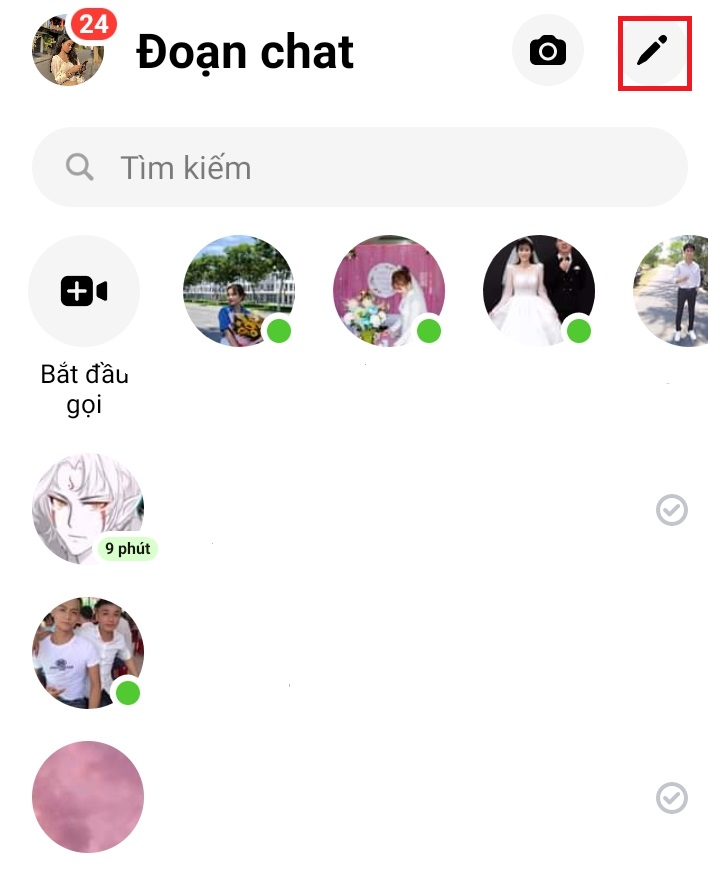
Nhấn vào biểu tượng hình bút
Bước 2: Chọn Tạo nhóm mới.
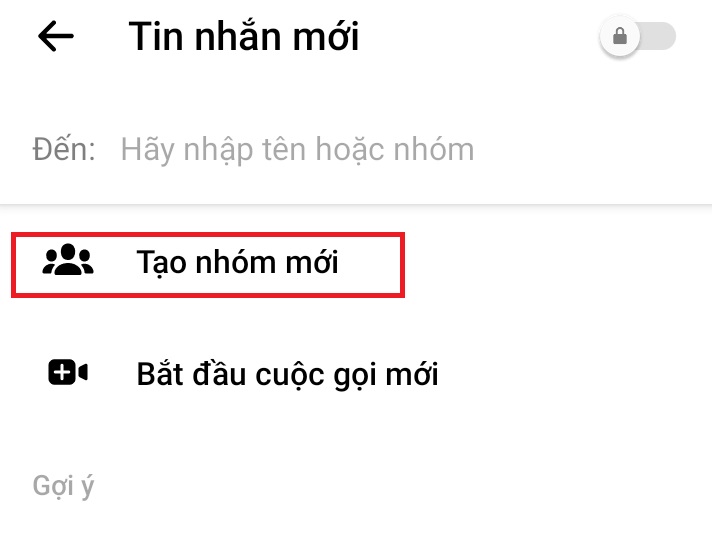
Nhấn Tạo nhóm mới
Bước 3: Chọn tài khoản muốn tạo nhóm > Nhấn Tiếp.
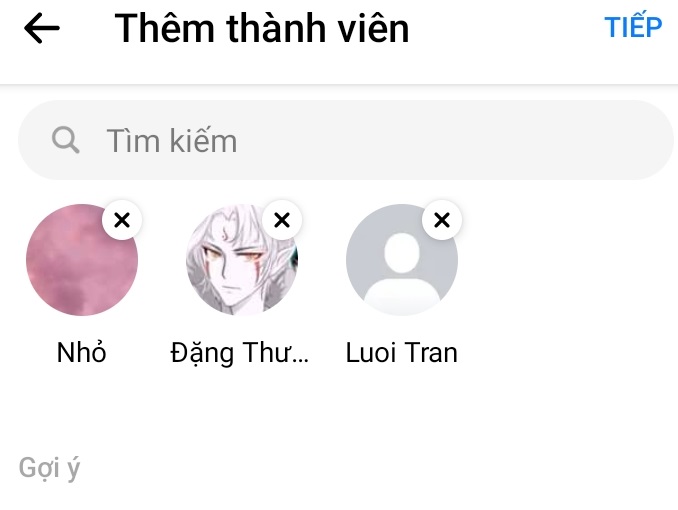
Chọn bạn bè muốn thêm vào nhóm chat
Bước 4: Sau khi tạo group chat xong, chỉnh sửa tên nhóm > Cuối cùng nhấn Lưu.
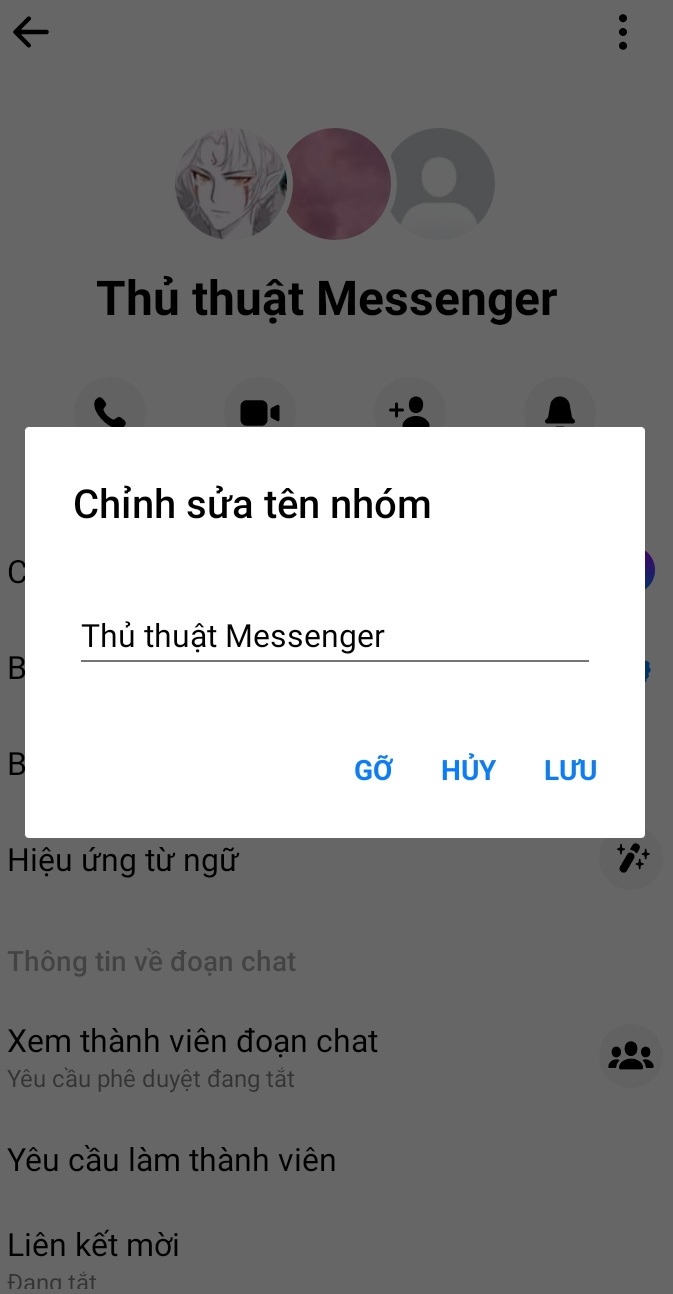
Chỉnh sửa tên nhóm và nhấn Lưu
Trong giao diện nhóm chat Messenger, bạn có thể nhấn nút để thay đổi ảnh đại diện hoặc thêm người vào nhóm Messenger.
Bước 1: Truy cập vào Messenger trên máy tính > Nhấn biểu tượng hình bút.
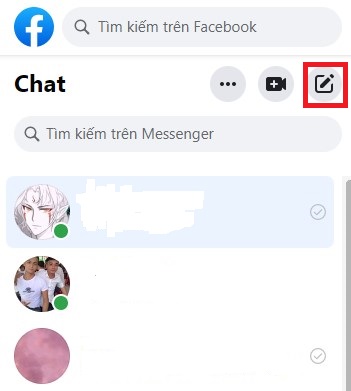
Truy cập Messenger và nhấn vào biểu tượng hình bút
Bước 2: Nhập tài khoản muốn tạo nhóm.
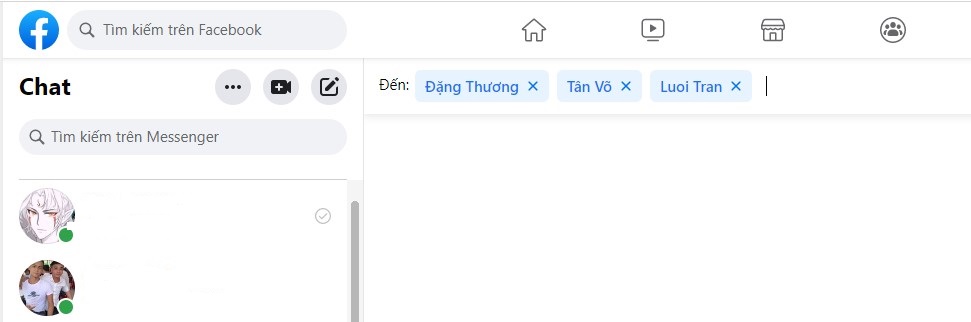
Nhập tài khoản muốn tạo nhóm
Bước 3: Gửi một tin nhắn bất kì đến nhóm chat. Như vậy là đã hoàn thành việc tạo nhóm trên Messenger PC rồi đấy.
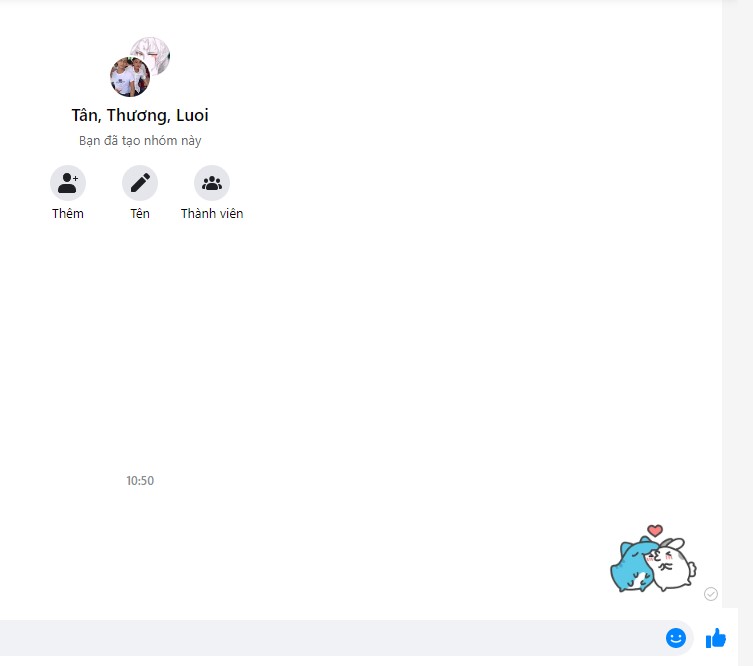
Gửi một tin nhắn bất kì đến nhóm chat là hoàn thành
Để nhóm Messenger hoạt động trở nên chuyên nghiệp hơn bạn biết một số chức năng có trên nhóm.
Đổi tên nhóm
Bước 1: Nhấn vào biểu tượng chữ “i” bên góc phải màn hình của group chat.

Nhấn vào biểu tượng chữ “i”
Bước 2: Nhấn vào tên nhóm.
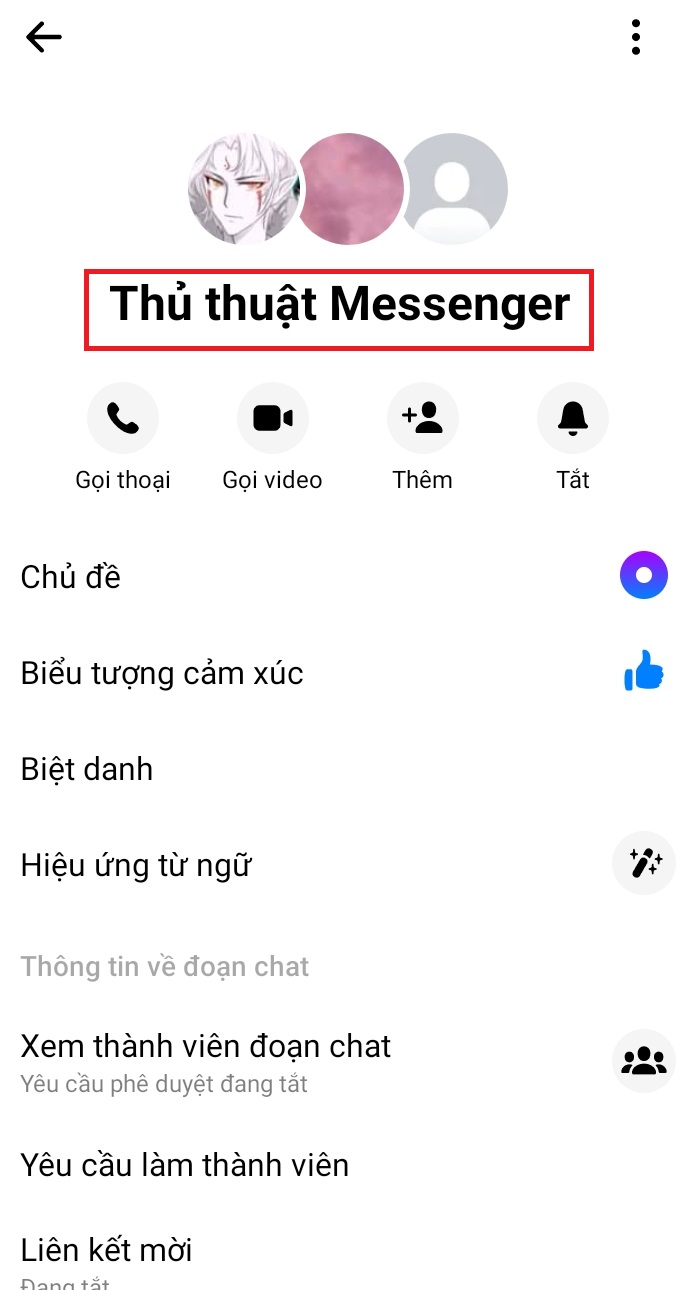
Nhấn vào tên nhóm
Bước 3: Thay đổi tên nhóm và nhấn Lưu.
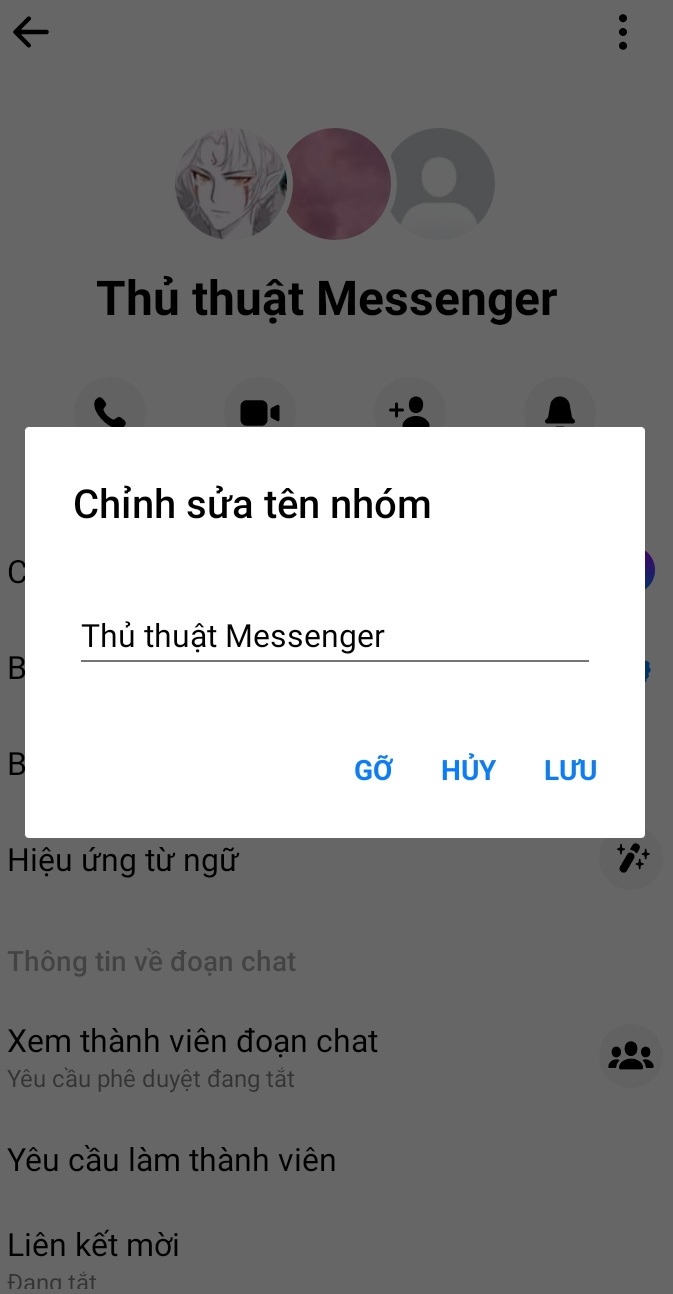
Thay đổi tên nhóm và nhấn Lưu
Xem thành viên nhóm
Nhấn vào biểu tượng chữ “i” bên góc phải màn hình của group chat > Nhấn vào Xem thành viên đoạn chat.
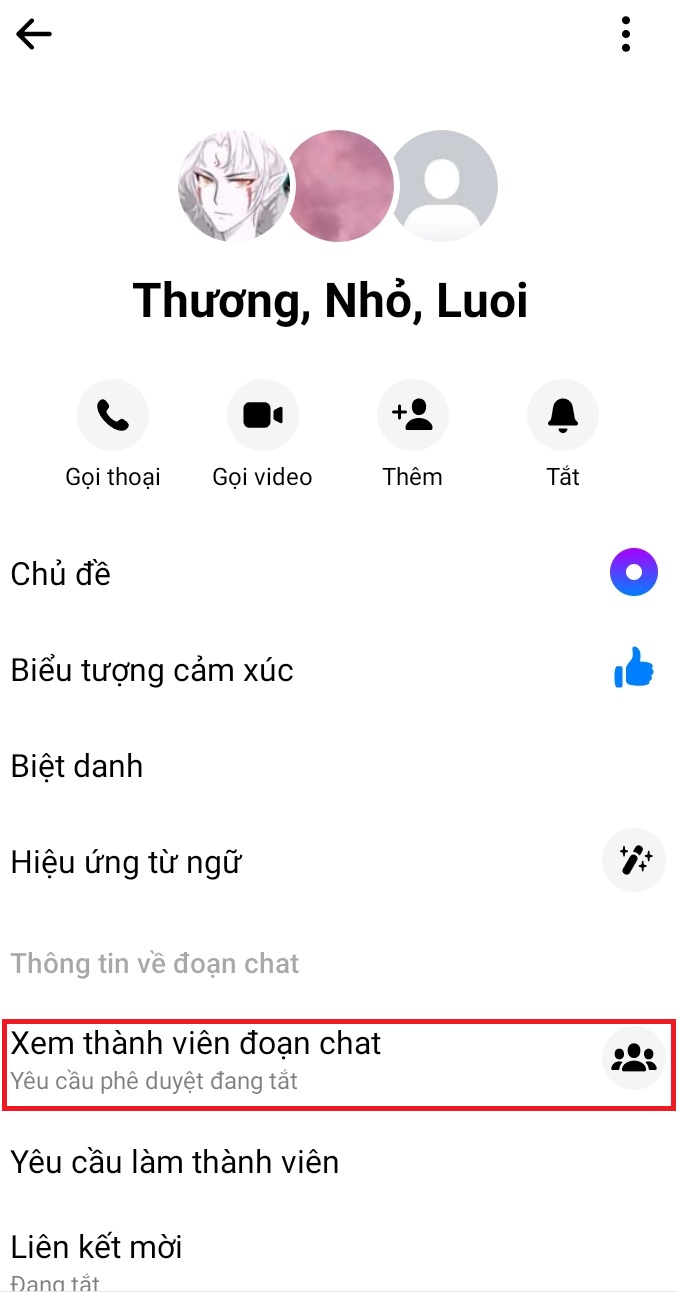
Nhấn chọn Xem thành viên đoạn chat
Chặn thành viên
Mở cửa sổ Xem thành viên nhóm, chọn tên thành viên bạn muốn chặn > Nhấn Chặn.
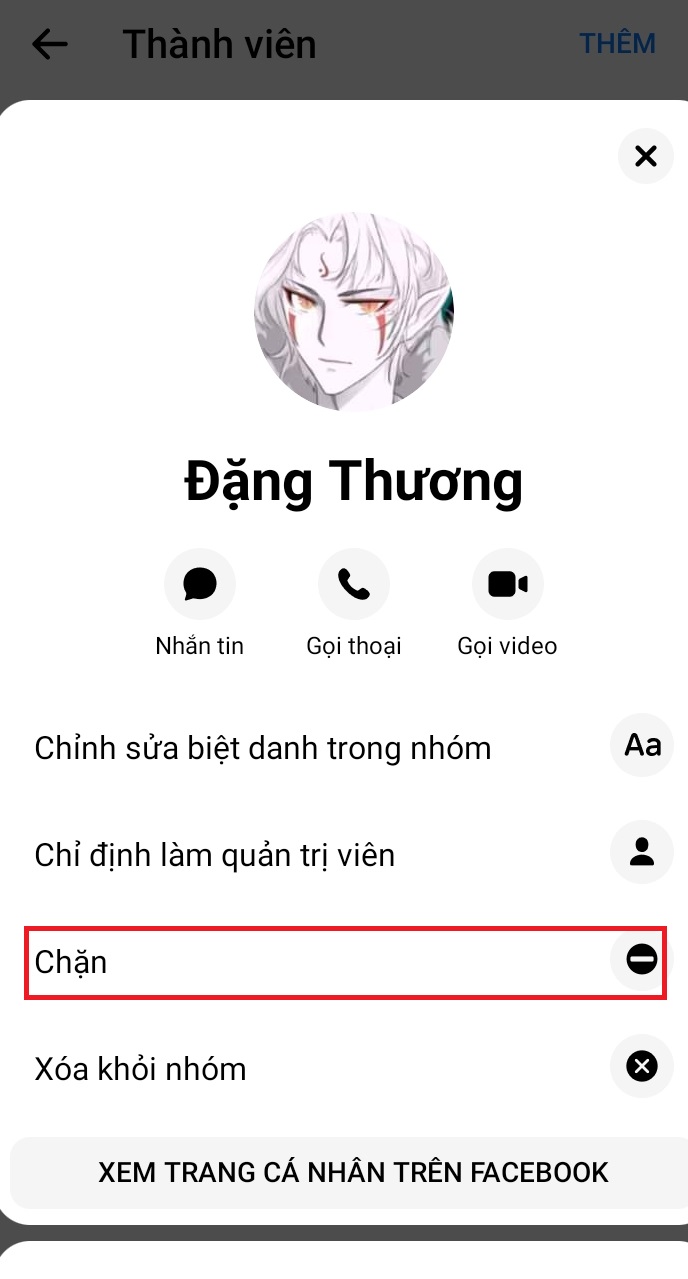
Chọn tên thành viên bạn muốn chặn và nhấn Chặn
Đặt biệt danh
Bước 1: Nhấn vào biểu tượng chữ “i” bên góc phải màn hình của group chat > Nhấn vào Biệt danh.
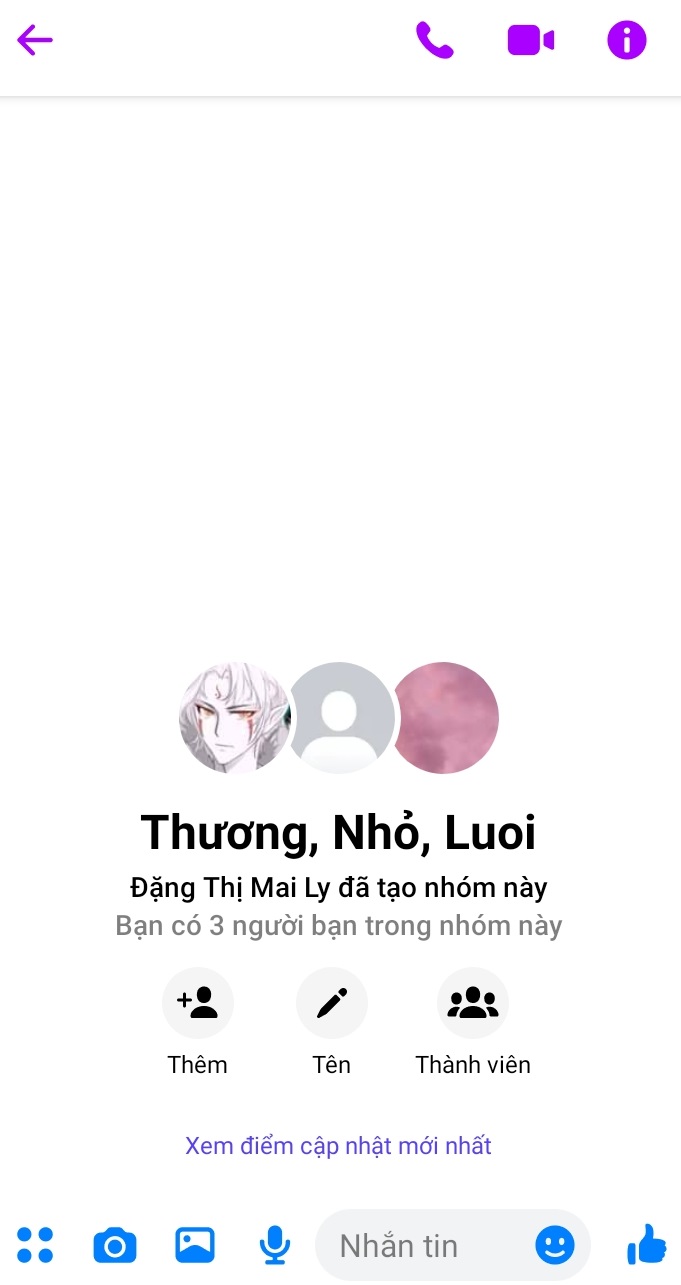
Chọn biểu tượng chữ “i” và chọn Biệt danh
Bước 2: Bấm chọn tên thành viên bạn muốn đặt biệt danh > Đặt biệt danh và chọn Đặt.
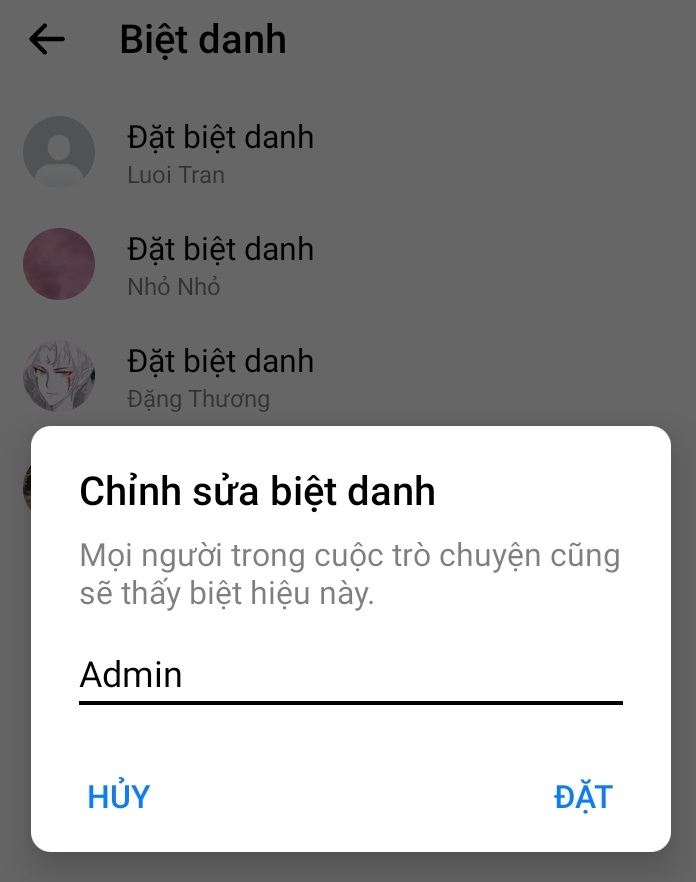
Rời khỏi nhóm
Bước 1: Nhấn vào biểu tượng chữ “i” bên góc phải màn hình của group chat > Nhấn vào Rời khỏi nhóm.

Nhấn vào Rời khỏi nhóm
Bước 2: Tiếp tục xác nhận rời khỏi nhóm 1 lần nữa để thực hiện yêu cầu.
Xóa nhóm
Messenger không có tính năng xóa nhóm chat. Vì vậy, để không còn nhìn thấy, không còn bất cứ liên hệ nào với nhóm thì việc của bạn đơn giản là rời khỏi nhóm đó.
Nếu bạn là thành viên của nhóm thì bạn nhấn chọn Rời khỏi nhóm.
Nếu bạn là quản trị viên của nhóm, thì thực hiện như sau:
Bước 1: Bạn vào nhóm chat và chọn chữ “i” bên góc phải màn hình của group chat > Chọn Xem thành viên đoạn chat.
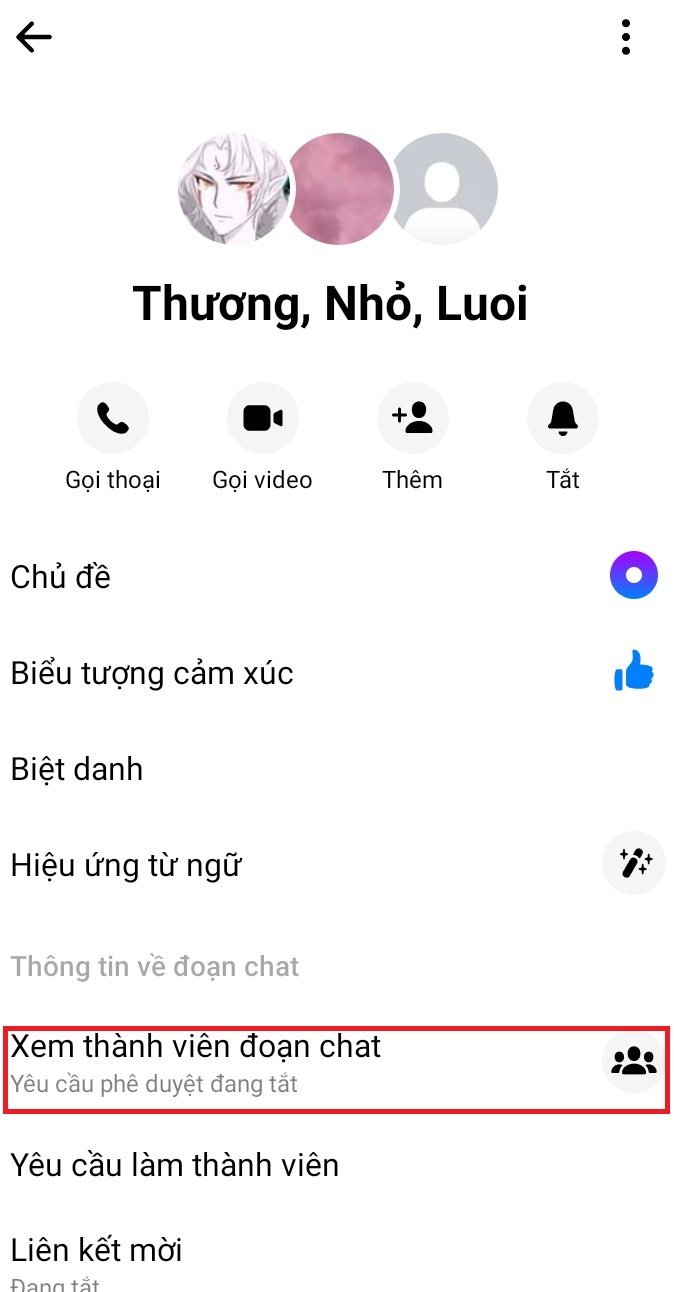
Chọn mục Xem thành viên đoạn chat
Bước 2: Chọn Tên thành viên nhóm > Chọn Xóa khỏi nhóm > Tương tự xóa tất cả các thành viên còn lại.
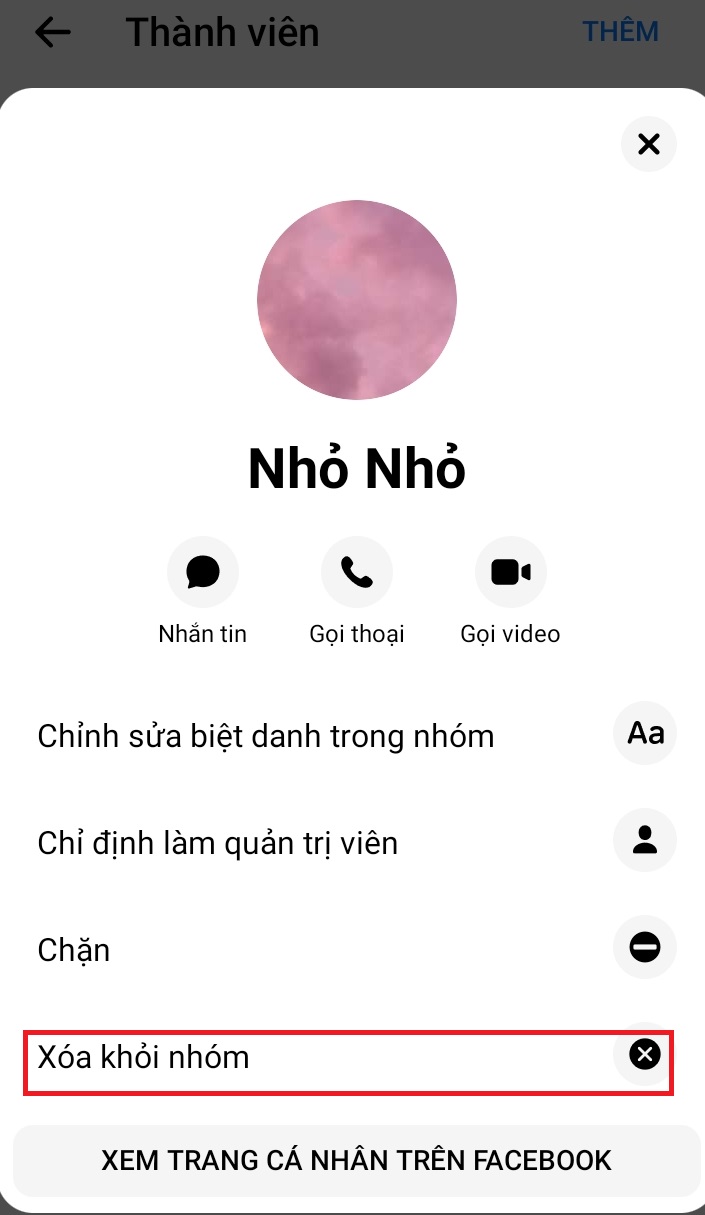
Xóa các thành viên khỏi nhóm
Bước 3: Sau khi xóa xong tất cả các thành viên thì bạn chọn Rời khỏi nhóm > Chọn Rời để xác nhận xóa nhóm.

Bạn chọn Rời khỏi nhóm
Như vậy, Mega đã hướng dẫn chi tiết cách tạo nhóm trên Messenger. Đồng thời hướng dẫn thực hiện các tính năng quản lý nhóm Messenger hữu ích. Hy vọng bài viết này sẽ giúp bạn tạo nhóm trên Messenger một cách chuyên nghiệp để liên hệ, dễ dàng trao đổi với nhiều người. Đừng quên truy cập vào website mega.com.vn để xem thêm nhiều bài viết hữu ích khác nhé!
Xem thêm >>>
Hướng dẫn cách xóa tài khoản facebook trên máy tính, điện thoại
Hướng dẫn cách lấy lại tài khoản facebook bị hack đơn giản
Hướng dẫn cách thay đổi tên Facebook bằng điện thoại, máy tính đơn giản
copyright © mega.com.vn